Con decenas de miles de fuentes en circulación, es difícil identificar una fuente específica de la memoria, cuando la ves. Afortunadamente, no tiene que hacerlo—hay sitios web gratuitos y una aplicación para iOS que pueden identificar muestras de fuentes sobre la marcha. El proceso es fácil y muy divertido.
Cómo identificar una fuente de una muestra impresa
Independientemente del recurso que utilice, identificar una fuente de una muestra impresa funciona de la misma manera: Escanee o tome una foto del texto, cárguelo. Después de identificar correctamente los caracteres, el recurso intenta encontrar la fuente.
Para obtener los mejores resultados, utilice una imagen clara y recta del texto de muestra. Idealmente, busque un ejemplo impreso grande de la fuente y luego escanéelo: el texto de 18 puntos o más grande funciona mejor, porque los bordes de los caracteres serán más precisos. Si no tiene un escáner, tome una instantánea cuidadosa con su teléfono inteligente o cámara. Mantenga la cámara firme para que el texto no se distorsione horizontal ni verticalmente. Si está trabajando con una imagen que está torcida, puede enderezarla en un editor de imágenes.
La forma más elegante de identificar una fuente en el comodín es con la aplicación gratuita
. Simplemente inicie la aplicación y, a continuación, tome una foto del texto dondequiera que aparezca: en papel, señalización, paredes, un libro, etc. La aplicación le pide que recorte la foto en el texto y luego identifique cada carácter. Luego, las fuentes probables aparecen en una lista debajo de la foto que cargaste, utilizando las letras de tu texto de ejemplo (lo que te ayuda a determinar la mejor coincidencia). Toca cualquier fuente de la lista para ver más detalles.
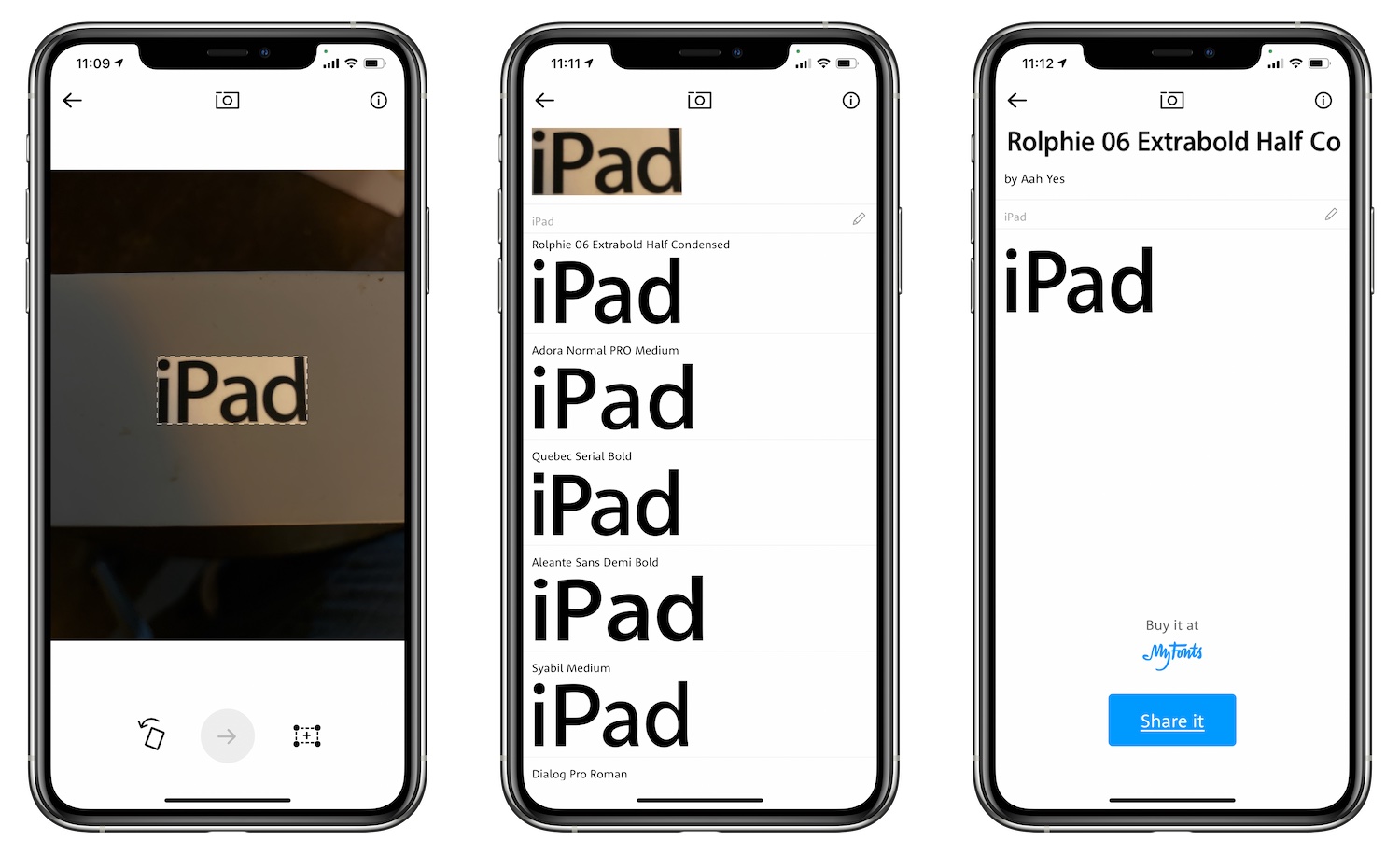
Estos son los pasos para identificar la fuente de la caja del iPad mediante la aplicación móvil WhatTheFont en un iPhone.
IDG
Si no tienes un dispositivo iOS (!), intente usar uno de estos sitios web en su lugar:
-
{{#url}}WhatFontIs {{url}}{{^url}}WhatFontIs{{/url}}
-
{{#url}}WhatTheFont {{url}}{{^url}}WhatTheFont{{/url}}
Cada sitio examina una imagen que desea cargar y, a continuación, le pide que introduzca las letras que aparecen en la imagen. El sitio web hace todo lo posible para identificar la fuente por usted. De nuevo, cuanto mejor sea la imagen, mejores serán sus posibilidades de encontrar la fuente.
Cómo identificar una fuente de una página web
Afortunadamente, es mucho más fácil identificar fuentes en la web que en la impresión. Si la fuente que desea buscar se utiliza en la web en vivo de texto, en contraposición a una imagen, use
, que está disponible como un bookmarklet, así como una extensión de
y
. Una vez instalada, la extensión añade una pequeña » f?»botón a la izquierda del campo de dirección de su navegador. Haga clic en el botón, apunte con el mouse a un texto y aparecerá mágicamente información sobre la fuente.
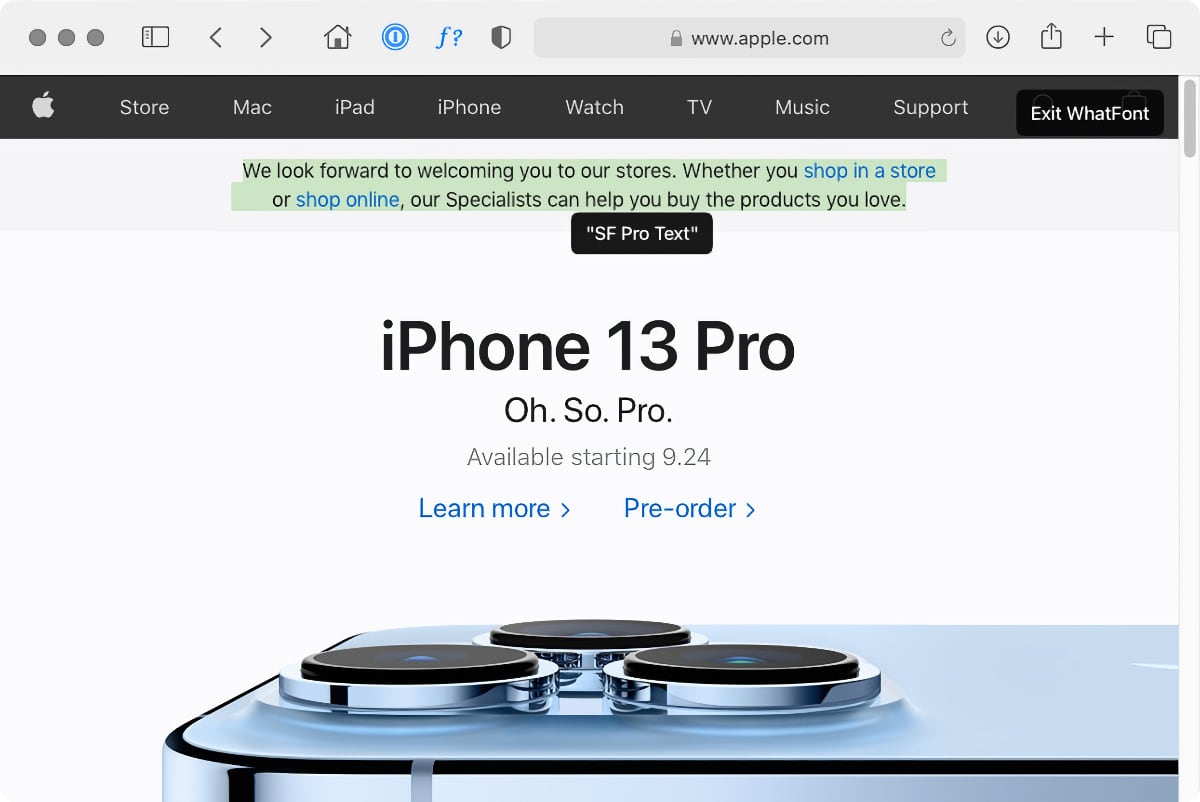
Con el complemento WhatFont Safari, puede identificar las fuentes que ve en las páginas web.
IDG
Al hacer clic en un texto mientras WhatFont está activo, se fija un panel de detalles de fuente a ese texto. Este panel no solo indica el nombre y el tamaño de la fuente, sino que también muestra el alfabeto de la fuente y su color (como un valor hexadecimal).
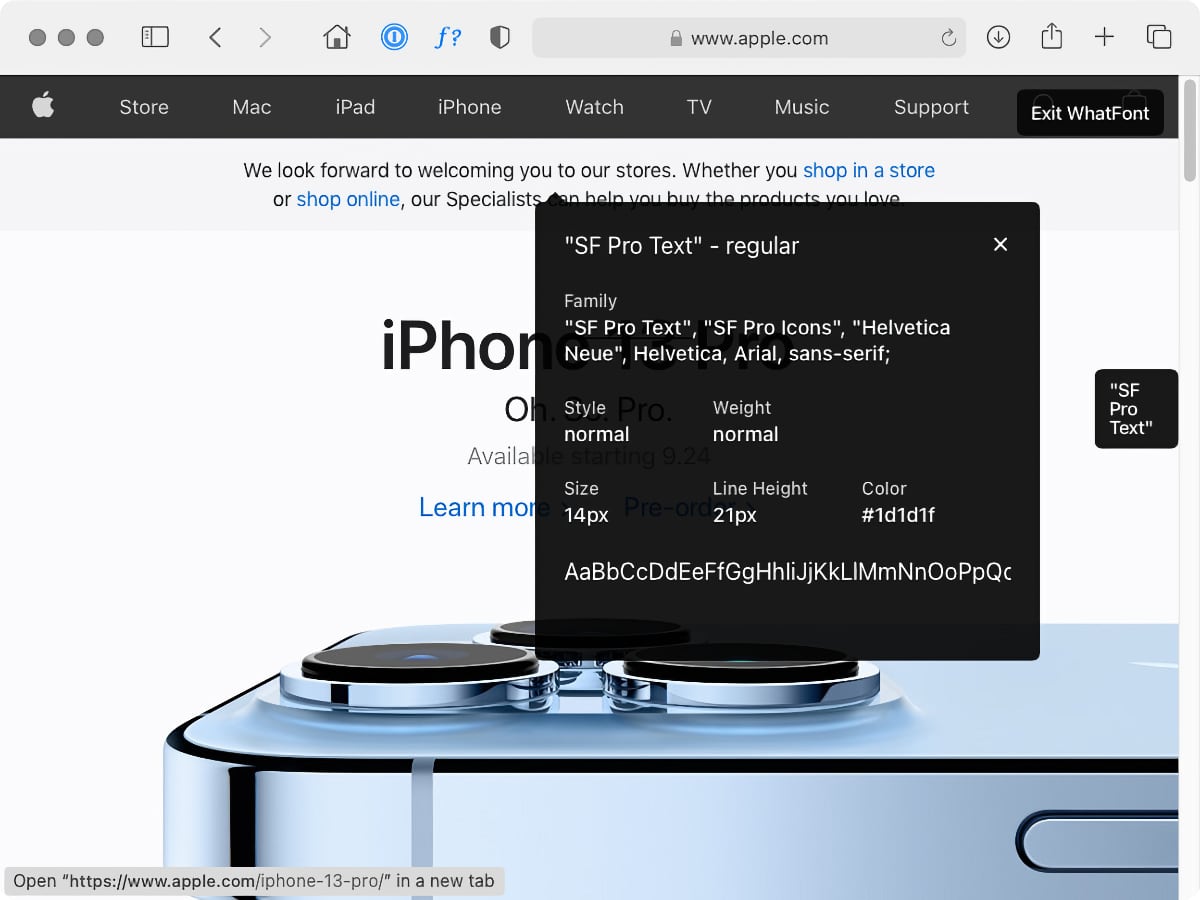
Para obtener más información sobre una fuente con WhatFont, haga clic en el texto para invocar este práctico panel.
IDG
Identificar una fuente de una imagen en la web
Si la fuente que desea identificar en la web está realmente dentro de una imagen (por ejemplo, un logotipo o un anuncio), deberá utilizar uno de los recursos de fuentes impresas mencionados anteriormente. Sin embargo, en lugar de cargar su propia imagen del texto, simplemente arrastre la imagen desde el sitio web al escritorio y luego cargue esa imagen al servicio de identificación de fuentes.
Dicho esto, los usuarios de Firefox y Chrome pueden cargar imágenes automáticamente utilizando la extensión
. Una vez instalada, simplemente haga clic con el botón derecho en una imagen y elija «Usar esta imagen en WhatFontIs.com.» El WhatFontIs.com el sitio se abre en una nueva pestaña con la imagen preparada y lista para su identificación.
Pregunte a los profesionales
Si ninguno de los recursos anteriores puede identificar su fuente, intente cargar la imagen en uno de los siguientes foros populares de identificación de fuente. En el mejor de los casos, la fuente se identificará en minutos. De lo contrario, puede tomar algunas horas o incluso días.
-
{{#url}} Qué Foro de foro en MyFonts {{/url}} {{^url}} Qué foro de foro en MyFonts {{/url}}
-
{{#url}} Foro de Identificación de Fuentes en Dafont {{/url}}{{^url}}Foro de Identificación de fuentes en Dafont {{/url}}
Este artículo fue escrito por Lesa Snider y se ha actualizado desde el momento en que se publicó originalmente.